
Een verlanglijst aanmaken in iTunes op de pc
Je kunt een verlanglijst aanmaken met onderdelen die je een andere keer wilt kopen in de iTunes Store. Je betaalt pas als je een onderdeel koopt.
Alleen jij kunt je verlanglijst bekijken.
Een verlanglijst aanmaken of onderdelen toevoegen
Ga naar de iTunes-app
 op je pc.
op je pc.Kies een optie (zoals 'Muziek' of 'Audioboeken') uit het pop‑upmenu linksbovenin en klik op 'Store'.
Als je 'Muziek', 'Films' of 'Tv-programma's' niet in het pop‑upmenu ziet staan, moet je de Apple Music-app
 of de Apple TV-app
of de Apple TV-app  gebruiken die je op je apparaat hebt geïnstalleerd. Zie de Gebruikershandleiding Apple Music voor Windows of de Gebruikershandleiding Apple TV-app voor Windows voor meer informatie.
gebruiken die je op je apparaat hebt geïnstalleerd. Zie de Gebruikershandleiding Apple Music voor Windows of de Gebruikershandleiding Apple TV-app voor Windows voor meer informatie.Klik in het zoekveld rechtsboven in het iTunes-venster en voer een of meer zoekwoorden in.
Terwijl je typt, wordt een lijst weergegeven met onderdelen die aan de zoektekst voldoen.
Om aan te geven waar je wilt zoeken, klik je op 'Store' rechtsboven bij de zoekresultaten.
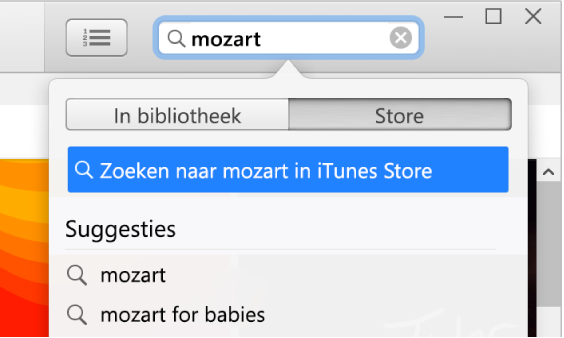
Druk op de Enter-toets.
De zoekresultaten worden in het iTunes-venster weergegeven.
Opmerking: In plaats van te zoeken kun je ook in de iTunes Store bladeren. Klik op 'Store', blader door de verschillende albums, nummers en categorieën in het venster en selecteer een onderdeel.
Om een voorvertoning van het onderdeel te bekijken of te beluisteren voordat je het op je verlanglijst zet, plaats je de aanwijzer op het onderdeel en klik je op
 .
.Om een onderdeel op je verlanglijst te zetten, klik je op de pijl naast de prijs en kies je 'Voeg toe aan verlanglijst' uit het pop‑upmenu. Volg daarna de instructies op het scherm.
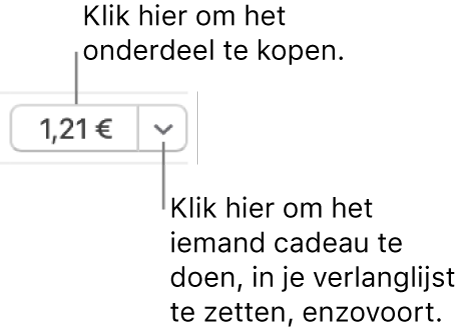
Onderdelen op je verlanglijst bekijken, aankopen of verwijderen
Ga naar de iTunes-app
 op je pc.
op je pc.Kies 'Account' > 'Verlanglijst' en voer een of meer van de volgende stappen uit:
Een onderdeel kopen dat op je verlanglijst staat: Klik op de prijs naast het onderdeel dat je wilt kopen.
Om er zeker van te zijn dat je het juiste nummer hebt geselecteerd, kun je er een stukje van beluisteren (je hoort dertig of negentig seconden van het nummer). Dubbelklik hiervoor op de naam van het nummer of klik op
 bij het nummer.
bij het nummer.Een onderdeel van je verlanglijst verwijderen: Selecteer het onderdeel of houd de aanwijzer op het onderdeel en klik op
 .
.
Op de pagina met de verlanglijst staan ook lijsten met alle onderdelen die je in de iTunes Store of met Siri op je iPhone, iPad of iPod touch als voorvertoning hebt weergegeven.
